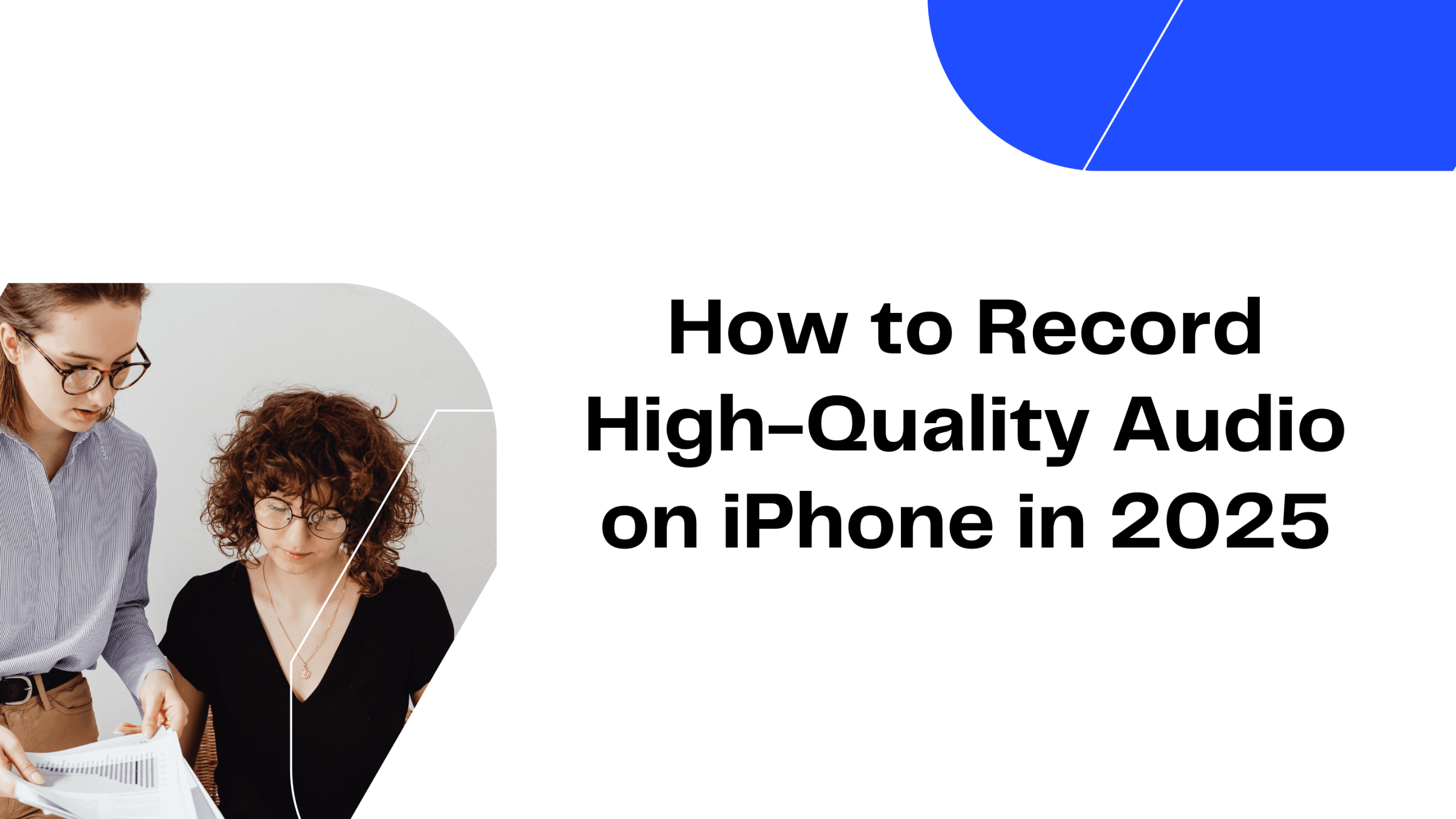Het opnemen van telefoongesprekken kan ongelooflijk nuttig zijn voor verschillende redenen, zoals het bijhouden van belangrijke gesprekken, het creëren van inhoud of zelfs gewoon het bewaren van herinneringen. Aangezien WhatsApp echter geen ingebouwde functie biedt om telefoongesprekken opnemenHet proces kan een beetje lastig zijn. In deze blog delen we een aantal handige tips voor gespreksopname en begeleiden je op telefoongesprekken opnemen op WhatsApp met verschillende methoden en apparaten. We introduceren ook enkele van de beste gespreksrecorder hulpmiddelen beschikbaar om deze taak eenvoudiger en betrouwbaarder te maken.
Juridische overwegingen
Voordat je je verdiept in de technische aspecten, is het cruciaal om je bewust te zijn van de juridische implicaties van het opnemen van telefoongesprekken. De legaliteit van het opnemen van telefoongesprekken verschilt per land en zelfs per staat binnen een land. Sommige regio's vereisen de toestemming van alle partijen die betrokken zijn bij het gesprek, terwijl andere slechts de toestemming van één partij vereisen. Zorg er altijd voor dat je voldoet aan de lokale wetgeving voordat je telefoongesprekken opneemt.
Methoden om WhatsApp-gesprekken op te nemen
Een externe recorder gebruiken
Een van de eenvoudigste manieren om een WhatsApp-gesprek op te nemen is door een extern opnameapparaat te gebruiken. Deze methode vereist geen speciale apps en werkt op alle soorten telefoons.
Stappen:
- Plaats de oproep: Het WhatsApp-gesprek starten zoals je normaal zou doen.
- De recorder instellen: Plaats een extern opnameapparaat, zoals een andere telefoon of een digitale recorder, in de buurt van de luidspreker van de telefoon.
- Opname starten: Begin met opnemen op het externe apparaat. Zorg ervoor dat u de geluidskwaliteit vooraf om duidelijkheid te garanderen.
Ingebouwde schermrecorders gebruiken (Android)
Sommige Android-toestellen hebben ingebouwde schermopnamefuncties die ook audio kunnen opnemen. Deze methode is handig, maar legt niet altijd beide kanten van het gesprek duidelijk vast vanwege privacybeperkingen op apps.
Stappen:
- Schermopname inschakelen: Open de schermopnamefunctie vanuit de snelle instellingen of het instellingenmenu van uw telefoon.
- Het WhatsApp-gesprek starten: Start het gesprek dat u wilt opnemen.
- Het gesprek opnemen: Start de schermopname voor of tijdens het gesprek. Zorg ervoor dat de microfoonaudio is ingeschakeld om beide kanten van het gesprek op te nemen.
Apps van derden gebruiken (Android)
Verschillende apps van derden kunnen worden gebruikt om WhatsApp-gesprekken op te nemen op Android-apparaten. Apps zoals Cube Call Recorder en Automatic Call Recorder hebben specifieke instellingen voor VoIP-gesprekken, waaronder WhatsApp.
Stappen:
- De app installeren: Download en installeer een betrouwbare app voor het opnemen van gesprekken uit de Google Play Store.
- De app instellen: Volg de installatie-instructies van de app en geef alle benodigde toestemmingen.
- Bellen: Gebruik WhatsApp om te bellen zoals gewoonlijk.
- Het gesprek opnemen: De app zal het gesprek automatisch detecteren en opnemen.
Een Mac (iPhone) gebruiken
Voor iPhone-gebruikers is een effectieve methode het gebruik van een Mac-computer om WhatsApp-gesprekken op te nemen. Deze methode maakt gebruik van de QuickTime Player-app op Mac.
Stappen:
- iPhone op Mac aansluiten: Gebruik een lightning-kabel om je iPhone op je Mac aan te sluiten.
- Open QuickTime-speler: Start QuickTime Player op je Mac.
- Selecteer Nieuwe audio-opname: Selecteer in het QuickTime-menu "Nieuwe audio-opname".
- Kies iPhone als invoer: Klik op het pijltje naast de opnameknop in QuickTime en selecteer je iPhone als audiobron.
- Het WhatsApp-gesprek starten: Initieer het gesprek op je iPhone.
- Het gesprek opnemen: Klik op de opnameknop in QuickTime om de audio van je iPhone op te nemen.
Google Voice gebruiken (Android en iPhone)
Google Voice kan worden gebruikt om gesprekken op WhatsApp indirect op te nemen door het gesprek om te leiden via het Google Voice-nummer. Merk op dat deze methode alleen werkt voor inkomende gesprekken.
Stappen:
- Google Voice instellen: Installeer Google Voice en stel het in met een Google-account.
- Gespreksopname inschakelen: Ga naar de instellingen van Google Voice en schakel gespreksopname in.
- Gesprekken ontvangen via Google Voice: Zorg ervoor dat je contacten je bellen op je Google Voice nummer.
- Het gesprek opnemen: Als je een oproep ontvangt via Google Voice, druk je op de '4'-toets op je toetsenbord om de opname te starten en te stoppen.
Gebruik VOMO AI voor transcriptie
Nadat je je WhatsApp-gesprek hebt opgenomen, wil je misschien de audio transcriberen voor gemakkelijke referentie. VOMO AI biedt een uitstekende oplossing voor het transcriberen van opgenomen audio.
Stappen om te transcriberen met VOMO AI:
- Aanmelden voor VOMO AI: Registreer op de website van VOMO AI en profiteer van de gratis proefperiode van zeven dagen met onbeperkte transcripties.
- Uw opname uploaden: Upload het opgenomen audiobestand naar VOMO AI.
- Automatische transcriptie: VOMO AI zal de audio met hoge nauwkeurigheid transcriberen en ondersteunt meerdere talen.
- Uw transcripties verbeteren met Ask AI: Gebruik de functie Ask AI van VOMO AI om je transcripties van interviews te verbeteren. Deze tool kan de inhoud samenvatten, belangrijke punten eruit halen of trefwoorden genereren, waardoor je transcripties bruikbaarder en makkelijker te navigeren worden.
Prompt-voorbeelden voor VOMO AI:
Vervolgvragen genereren:
- "Stel op basis van dit interview vervolgvragen voor de volgende sessie voor."
- "Genereer vragen die dieper kunnen ingaan op de onderwerpen die in dit interview aan bod komen."
- "Wat zijn enkele verduidelijkende vragen die ik kan stellen op basis van dit interview?"
Actiepunten maken:
- "Maak een lijst van alle actiepunten die tijdens dit gesprek zijn genoemd."
- "Welke taken werden toegewezen of voorgesteld in dit interview?"
- "Identificeer eventuele actiepunten uit dit interviewtranscript."
Het identificeren van bijdragen van sprekers:
- "Vat de bijdragen van elke spreker in dit interview samen."
- "Markeer wat elke deelnemer aan het interview heeft besproken."
- "Schrijf de belangrijkste punten op die elke spreker tijdens het interview maakte."
Het opnemen en transcriberen van WhatsApp-gesprekken kan efficiënt worden uitgevoerd met de hierboven beschreven methoden. VOMO AI verbetert het transcriptieproces met zijn geavanceerde functies en gebruiksvriendelijke interface, waardoor het een uitstekende keuze is voor zowel professionals als particulieren. Meld je aan voor een gratis proefversie van VOMO AI en ervaar naadloze transcriptie- en vertaaldiensten voor je opgenomen audio.